Работа с полями документа
Поля (коллекция Fields) используются в документах Word достаточно широко и играют множество самых разных ролей. Поэтому стоит поговорить о них подробнее. В зависимости от назначения поля оно относится к одной из 9 возможных категорий. Нет смысла и возможности заниматься полным анализом этих категорий, но некоторые основные роли, которые играют поля, я перечислю:
- Поля могут хранить в документе некоторую обновляемую информацию. Такими полями являются поля Date и Time из категории Date and Time, хранящие текущую дату и текущее время. В полях Author, FileName, KeyWords, NumPages и других полях из категории Document Information содержится подробная информация о документе авторе документа, файле, в котором он находится, числе занимаемых страниц. В полях UserName и UserAddress из категории User Information хранится информация о фамилии и адресе владельца компьютера, используемая по умолчанию для создания поля Author документа, для создания обратного адреса по умолчанию при работе с конвертами. Эта роль полей достаточно понятна. Ясно, как программно и вручную можно работать с такими полями. Заметим, что значения некоторых из упомянутых полей меняются автоматически, например, время, дата, число страниц документа (число страниц документа - 57, число символов - 149609, дата - 01.07.2006, время - 9:27 )
Я только что вставил в текст, указанный в скобках, ряд полей и получил текущую информацию. За время печати этого замечания значения некоторых из этих полей число символов документа и время изменились.
- Поля играют важную роль при создании документов с помощью слияния. Зачастую возникает необходимость создания группы однотипных документов, отличающихся лишь небольшими деталями. Типичным примером такого рода является группа рассылаемых писем, отличающихся адресом, названием компании и другими деталями. В этом случае создается главный документ, содержащий шаблон письма с полями и документ, хранящий источник данных. Поля главного документа задают переменную часть письма адрес, название компании и другие данные. Значения этих данных хранятся в источнике данных, который может быть таблицей Word, Access или Excel. Слияние главного документа с одной записью источника данных (строкой таблицы) приводит к появлению нового документа (письма). В слиянии могут участвовать как все записи источника данных, так и только часть из них, выбранная по запросу. В результате возникает необходимая совокупность писем. Имена полей в этом случае могут быть произвольными и представляют имена столбцов в таблице, задающей источник данных. Помимо этих полей в главном документе могут встречаться и поля Word из тех 9 категорий, о которых я уже говорил. В ситуациях слияния часто используются такие поля как Ask и Fill-In, позволяя в момент слияния запросить и добавить в документ индивидуальную информацию, не хранящуюся в записях источника данных. Поле Fill-In позволяет запросить данные при создании документа и сделать полученный ответ значением этого поля. Поле Ask работает аналогичным образом, за тем исключением, что ответ не становится значением поля, а связывается с некоторой создаваемой в этот момент закладкой. Затем эту закладку можно использовать в документе различными способами, принятыми для закладок. На деталях работы вручную останавливаться не буду, но пример такого главного документа приведу:
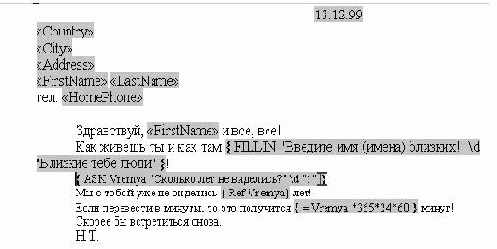
Рис. 1.14. Главный документ с полями разных типов
Заметьте, поля в главном документе подсвечены и среди них есть как поля, заданные источником данных, так и общие для Word поля, Ask, Fill-In, Formula, Date. Вот как выглядит источник данных, с которым я проводил эксперименты:
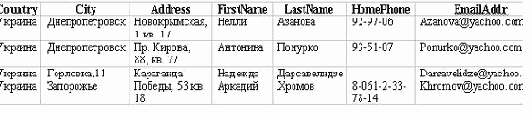
увеличить изображение
Рис. 1.15. Источник данных для слияния документов
Чтобы картина была полной, взгляните на один из документов, полученных в результате слияния главного документа и источника данных:

Рис. 1.16. Документ, полученный слиянием главного документа и источника данных - Еще одним видом документа Word, использующим поля, является электронная форма. Необходимость в таких документах возникает, например, при пересылке анкет по электронной почте. Получатель формы заполняет поля анкеты, которые могут быть элементами управления: обычными текстовыми окнами ввода, флажками или выпадающими списками. Как поля они имеют имена: FormTextBox, FormCheckBox, FormDropDown.
- Говоря о полях, нельзя не упомянуть о таком важном и интересном поле, как поле Formula, позволяющее организовывать вычисления в документах Word. Эти вычисления, чаще всего, организуются в ячейках таблиц Word, но могут быть вставлены и в произвольное место документа. Пример такого поля приведен в главном документе. Строятся формулы аналогично формулам Excel и могут работать как с закладками, используемыми в качестве имен переменных, так и с ячейками таблиц Word. При вычислениях можно использовать некоторые из встроенных функций, допустимых в Excel. Тема вычислений в документах Word , его таблицах заслуживает, конечно, более подробного освещения, чем эти несколько строчек. Но обо всем сказать, нам не дано.
- Есть и другие случаи применения полей в документах Word. Например, поля автоматически создаются при создании таблиц ссылок, о которых я рассказывал ранее.
Я постарался кратко описать достаточно сложную тему работы с полями в документах Word. Конечно, обычно работа с полями выполняется вручную. Вряд ли, например, есть смысл создавать документ слияния программным путем. Поэтому, говоря о программировании работы с полями, я ограничусь достаточно простыми примерами. В основе программной работы с полями лежит работа с коллекцией полей Fields(Field). В следующем примере анализируются (печатаются) основные свойства объекта Field:
Public Sub FieldsAnalise() ' Анализирует характеристики полей активного документа Dim MyField As Field With ActiveDocument Debug.Print "Число полей - ", .Fields.Count For Each MyField In .Fields With MyField Debug.Print "Код поля - ", .Code, _ "Вид поля - ", .Kind, _ "Тип поля - ", .Type, _ "Результат поля - ", .Result End With Next MyField End With End Sub
Листинг 1.45.
(html, txt)
Приведем результаты отладочной печати для главного документа, имеющего обширную коллекцию полей разного типа:
Листинг 1.46.
(html, txt)
Большинство полей в этом документе это поля слияния (MergeField), значения которых берутся из источника данных в момент слияния главного документа с записями источника данных. Обратите внимание, ситуация с полями напоминает ситуацию с ячейками Excel, с одной стороны в ячейке содержится формула (в поле код поля), с другой стороны вычисленное по формуле значение (результат поля). По желанию всегда можно включить просмотр в полях либо кода поля, либо результата. По умолчанию, также как и для ячеек Excel, показывается результат поля. Свойство Kind, которое для всех полей нашего документа имеет одинаковое значение, указывает на то, как происходит автоматическое обновление значения поля, имеет ли поле результат.
Для программного создания полей используется, как обычно, метод Add коллекции Fields. Он имеет следующий синтаксис:
Листинг 1.47.
(html, txt)
Параметр Range определяет область документа, в которую вставляется поле, Type тип поля, из-за разнообразия типов этот параметр имеет около сотни различных значений. Параметр Text чаще всего используется в тех случаях, когда нужно задать переключатели, определяющие специфику работы поля. Последний параметр определяет, будет ли сохраняться форматирование при обновлении значения поля.
Рассмотрим теперь пример программного добавления полей в документ. Я ограничусь достаточно простой ситуацией. Добавим в начало документа три поля, задающие автора документа, дату и время:
Листинг 1.48.
(html, txt)
В этой процедуре добавляются три пустых абзаца в начало документа, а затем добавляются три поля. Затем демонстрируется еще один способ работы с полями, когда вначале задается пустое поле, а потом в нем печатается текст, определяющий это поле. Конечно, это должен быть разумный текст, определяющий тип поля и его характеристики. Так, зачастую, работают с полями вручную. Заметьте, необходимо обновить это поле, чтобы поле отражало значение результата. Печать результатов до обновления и после обновления позволяет проследить за изменениями значений полей. Приведем результаты отладки:
Листинг 1.49.
(html, txt)
Add(Range, Type, Text, PreserveFormatting)
Листинг 1.47.
Параметр Range определяет область документа, в которую вставляется поле, Type тип поля, из-за разнообразия типов этот параметр имеет около сотни различных значений. Параметр Text чаще всего используется в тех случаях, когда нужно задать переключатели, определяющие специфику работы поля. Последний параметр определяет, будет ли сохраняться форматирование при обновлении значения поля.
Рассмотрим теперь пример программного добавления полей в документ. Я ограничусь достаточно простой ситуацией. Добавим в начало документа три поля, задающие автора документа, дату и время:
Public Sub CreateFields() 'Работа с полями With ActiveDocument 'Добавление полей разного типа в начало документа Dim myRange As Range 'Установить автора документа ' .Name = "Vladimir Billig" Set myRange = .Range(Start:=0, End:=0) .Paragraphs.Add myRange .Paragraphs.Add myRange .Paragraphs.Add myRange myRange.Move Unit:=wdParagraph, Count:=-3 .Fields.Add Range:=myRange, Type:=wdFieldAuthor myRange.Move Unit:=wdParagraph, Count:=1 .Fields.Add Range:=myRange, Type:=wdFieldDate myRange.Move Unit:=wdParagraph, Count:=1 .Fields.Add Range:=myRange, Type:=wdFieldTime
'Еще один способ добавления полей на примере 'добавления поля автора с одновременным изменением автора документа myRange.Move Unit:=wdParagraph, Count:=1 myRange.Select .Fields.Add Range:=myRange, Type:=wdFieldEmpty, _ PreserveFormatting:=False Selection.TypeText Text:="Author ""Fooler"""
'Печать полей FieldsAnalyse 'Обновление полей .Fields.Update FieldsAnalyse End With End Sub
Листинг 1.48.
В этой процедуре добавляются три пустых абзаца в начало документа, а затем добавляются три поля. Затем демонстрируется еще один способ работы с полями, когда вначале задается пустое поле, а потом в нем печатается текст, определяющий это поле. Конечно, это должен быть разумный текст, определяющий тип поля и его характеристики. Так, зачастую, работают с полями вручную. Заметьте, необходимо обновить это поле, чтобы поле отражало значение результата. Печать результатов до обновления и после обновления позволяет проследить за изменениями значений полей. Приведем результаты отладки:
Число полей - 4 Код поля - Author \* MERGEFORMAT Вид поля - 2 Тип поля - 17 Результат поля - Vladimir Billig Код поля - DATE \* MERGEFORMAT Вид поля - 2 Тип поля - 31 Результат поля 14.12.99 Код поля - TIME \* MERGEFORMAT Вид поля - 2 Тип поля - 32 Результат поля - 12:28 Код поля - Author "Fooler" Вид поля - 0 Тип поля --1 Результат поля - Число полей - 4 Код поля - Author \* MERGEFORMAT Вид поля - 2 Тип поля - 17 Результат поля - Vladimir Billig Код поля - DATE \* MERGEFORMAT Вид поля - 2 Тип поля - 31 Результат поля - 14.12.99 Код поля - TIME \* MERGEFORMAT Вид поля - 2 Тип поля - 32 Результат поля - 12:28 Код поля - Author "Fooler" Вид поля - 2 Тип поля - 17 Результат поля - Fooler
Листинг 1.49.